Для многих игроков компьютерных игр режим оконного отображения является более удобным, чем полноэкранный. Но что делать, если при запуске игры Dota 2 она автоматически переходит в полноэкранный режим? В этой статье мы расскажем, как запустить Dota 2 в окне и настроить его размеры.
В Dota 2 существует несколько способов запустить игру в оконном режиме. Один из них - использовать параметры запуска настройки игры в Steam. Для этого необходимо открыть свойства Dota 2 в библиотеке Steam и нажать кнопку "Настроить параметры запуска". В открывшемся окне необходимо ввести команду "-windowed" без кавычек и сохранить изменения. Теперь при запуске игры она будет открыта в оконном режиме.
Если вы хотите настроить размеры окна, то необходимо ввести команду "-w" для ширины и "-h" для высоты в пикселях. Например, команда "-w 800 -h 600" запустит игру в окне размером 800х600 пикселей. Стоит отметить, что некоторые настройки графики могут повлиять на размер окна, например, "Вертикальная синхронизация".
Если вы хотите использовать оконный режим по умолчанию, то можно настроить это в игре, открыв консоль нажатием клавиши "`" или "~" (зависит от раскладки клавиатуры). В консоли необходимо ввести команду "dota_fullscreen 0" без кавычек и сохранить изменения. Теперь при запуске игры она будет запускаться в оконном режиме.
Как запустить Dota 2 в окне?

Если вам необходимо запустить Dota 2 в оконном режиме, то есть не на весь экран, то вам нужно выполнить следующие настройки:
- Запустите игру и войдите в настройки графики.
- Выберите "Настройки дисплея".
- В разделе "Оконный режим" выберите "Да".
- Выберите нужное вам разрешение окна.
- Нажмите "Применить" для сохранения настроек.
После этих настроек Dota 2 будет запускаться в оконном режиме, и вы сможете управлять размером окна и перемещать его по экрану. Более того, вы сможете смотреть видео или работать в других приложениях, не выходя из игры.
Скачайте приложение Borderless Gaming

Чтобы запустить Dota 2 в оконном режиме без необходимости входа в игру, вам понадобится приложение Borderless Gaming. Это бесплатная утилита, которая позволяет запускать любые игры в оконном режиме и создавать рабочие зоны, чтобы изменить размер окна игры. С его помощью вы сможете настроить игру таким образом, чтобы она не перекрывала другие окна на вашем рабочем столе.
Чтобы скачать Borderless Gaming, перейдите на официальный сайт разработчиков и нажмите на кнопку "Скачать". После того как загрузка завершится, запустите установочный файл и следуйте инструкциям на экране, чтобы установить приложение.
После установки Borderless Gaming откройте его и найдите в списке игр Dota 2. Выберите ее, затем нажмите "Add to favorites". После этого выберите дополнительные настройки в зависимости от ваших предпочтений, чтобы настроить оконный режим игры таким образом, чтобы он не перекрывал другие окна на рабочем столе.
Теперь, когда вы откроете Dota 2, она запустится в оконном режиме, который вы настроили в Borderless Gaming. Вам не придется входить в игру, чтобы изменить размер окна, и она не будет перекрывать другие окна на вашем рабочем столе.
Установите и запустите приложение
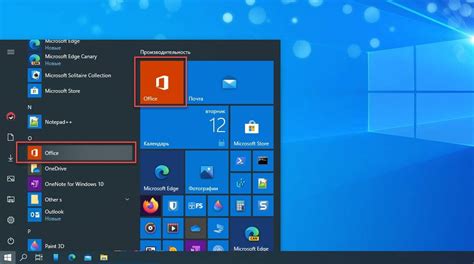
Перед тем как запускать Dota 2 в окне, убедитесь, что вы установили приложение на свой компьютер. Приложение можно скачать с официального сайта Dota 2 или через сторонние ресурсы.
После установки приложения, запустите его и дождитесь окончания загрузки. Если у вас возникли проблемы при запуске приложения, обратитесь к поддержке разработчиков или воспользуйтесь поиском решений на форумах.
После успешной загрузки приложения, выберите настройки, которые вам нужны для запуска игры в окне. Эти настройки можно изменить в меню настроек приложения.
- Ширина и высота окна: выберите размер окна, который будет удобен для вас.
- Размер окна экрана: установите соответствие между размером окна и размером экрана, чтобы избежать недостатка пространства.
- Видимость интерфейса: если вы хотите играть без интерфейса в окне, убедитесь, что вы выбрали соответствующую настройку.
После выбора всех необходимых настроек, сохраните их и запустите игру в окне. Теперь вы можете наслаждаться игрой в удобном для вас формате.
Запустите Dota 2

Для того чтобы запустить игру Dota 2, необходимо открыть клиент Steam на вашем компьютере. Если у вас еще нет учетной записи в Steam, то необходимо ее создать и установить клиент на ваш компьютер.
После запуска клиента Steam, найдите игру Dota 2 в списке игр на главной странице или воспользуйтесь поиском. Для этого вам нужно нажать на кнопку "Игры" в меню сверху, затем в поисковую строку ввести название игры. Если игра ранее была куплена в Steam, то она автоматически добавится в список игр.
Далее, для запуска игры нажмите на кнопку "Играть" на странице Dota 2. Игра запустится в полноэкранном режиме. Однако, если вы хотите запустить игру в окне, то необходимо выполнить несколько дополнительных действий.
Настройки оконного режима доступны в меню игры Dota 2. Для его вызова нужно нажать на кнопку "Настройки" в главном меню игры. В открывшемся окне найдите вкладку "Вид" и установите галочку напротив "Оконный режим".
После настройки оконного режима нужно закрыть настройки и перезапустить игру. Теперь Dota 2 будет запускаться в оконном режиме, что позволит вам работать с другими приложениями в то же время.
Нажмите Alt+Tab и откройте Borderless Gaming
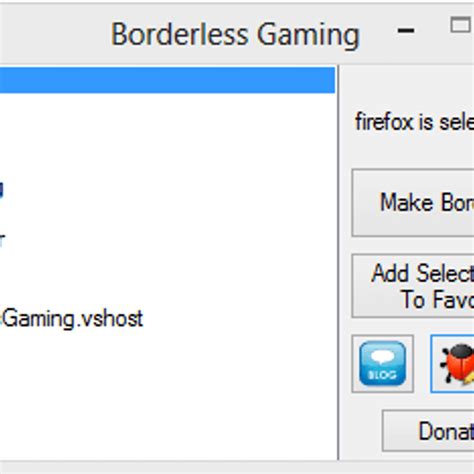
Если вы хотите запустить Dota 2 в окне, чтобы не входить в игру, то нужно нажать Alt+Tab. Таким образом, вы выйдете из игры и вернетесь на рабочий стол. Далее, чтобы запустить игру в окне, нужно открыть программу Borderless Gaming.
Borderless Gaming – это бесплатный программный инструмент, который позволяет запускать игры в оконном режиме. Он предоставляет пользователю возможность размещать игровое окно на рабочем столе, без границ и оконных оформлений.
Чтобы открыть Borderless Gaming, нужно нажать на его ярлык на рабочем столе или в меню «Пуск». После открытия программы нужно нажать на кнопку «Add Window» и выбрать Dota 2 в списке игр. Далее нужно нажать «Start», чтобы запустить игру в оконном режиме.
Borderless Gaming также позволяет настроить разрешение игрового окна и его положение на рабочем столе, что делает игру более комфортной и удобной для игры в оконном режиме.
Таким образом, если вы хотите запустить Dota 2 в окне и не входить в игру, то нужно нажать Alt+Tab и открыть Borderless Gaming. Это позволит вам настроить игровое окно на рабочем столе и играть в оконном режиме.
Выберите Dota 2 в списке приложений и нажмите "Start"
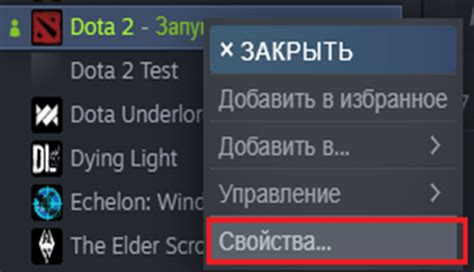
Для запуска игры Dota 2 в окне необходимо выполнить несколько простых действий. В первую очередь, необходимо запустить клиент Steam и войти в свой аккаунт.
Далее откройте библиотеку приложений и выберете Dota 2. В контекстном меню выберете пункт "Свойства", после чего откроется окно с настройками приложения.
На закладке "Конфигурация запуска" найдите поле "Запуск" и введите следующую команду: "-windowed -noborder". Эта команда запустит игру в оконном режиме без рамки и не будет переходить в полноэкранный режим.
После выполнения всех настроек выберите Dota 2 в списке приложений и нажмите "Start". Игра запустится в новом окне и вы сможете настроить все необходимые параметры прежде чем начать играть.
Вопрос-ответ

Что нужно сделать, чтобы запустить Dota 2 в окне?
Для запуска Dota 2 в окне нужно открыть общие настройки игры, затем перейти на вкладку "Графика" и выбрать опцию "Оконный режим", далее нажать "Применить" и "ОК". После этого игра запустится в окне.
Можно ли изменить размер окна игры?
Да, размер окна игры можно изменить. Для этого нужно открыть общие настройки игры, перейти на вкладку "Графика" и выбрать желаемое разрешение окна. После этого нажать "Применить" и "ОК".
Как можно настроить качество графики?
Для настройки качества графики в Dota 2 нужно открыть общие настройки игры, перейти на вкладку "Графика" и выбрать нужный уровень детализации графики. Уровень детализации можно настроить от "Низкого" до "Наивысшего". Также можно включить или отключить такие опции, как "Размытие" и "Тени". После настройки нужных параметров необходимо нажать "Применить" и "ОК".
Как можно изменить язык игры?
Для изменения языка игры в Dota 2 нужно открыть общие настройки игры, перейти на вкладку "Язык" и выбрать нужный язык из выпадающего списка. После этого нужно нажать "Применить" и "ОК".
Как отключить музыку в игре?
Для отключения музыки в Dota 2 нужно открыть общие настройки игры, перейти на вкладку "Аудио" и в разделе "Музыка" убрать галочку в поле "Включить музыку". После этого нужно нажать "Применить" и "ОК".
Есть ли возможность настроить управление игрой?
Да, есть возможность настроить управление игрой в Dota 2. Для этого нужно открыть общие настройки игры, перейти на вкладку "Управление" и настроить нужные команды для каждой кнопки или клавиши на клавиатуре. После настройки необходимо нажать "Применить" и "ОК".



